|
GOLD BEAUTY

Gerrie je te remercie de me permettre de traduire tes tutoriels.
Ici vous pouvez trouver l'original de ce tutoriel.

Ce tutoriel est une création ©Pspmagnifique et il ne peut pas être copié sur d'autres sites, ni être proposé au téléchargement.
La même chose vaut pour ma traduction.
Le tutoriel a été réalisé avec Corel16 et traduit avec CorelX2, mais il peut également être exécuté avec les autres versions.
Suivant la version utilisée, vous pouvez obtenir des résultats différents.
Depuis la version X4, la fonction Image>Miroir a été remplacée par Image>Renverser horizontalment,
et Image>Renverser avec Image>Renverser verticalemente.
Dans les versions X5 et X6, les fonctions ont été améliorées par la mise à disposition du menu Objets.
Avec la nouvelle version X7 nous avons encore Miroir et Renverser, mais avec nouvelles différences.
Consulter, si vouz voulez, mes notes ici
Certaines dénominations ont changées entre les versions de PSP.
Les plus frequentes différences:

Vos versions ici
Nécessaire pour réaliser ce tutoriel:
Matériel ici
Pour le tube merci Cibi-Bijoux.
Modules Externes.
consulter, si nécessaire, ma section de filtre ici
Filters Unlimited 2.0 ici
VanDerLee - Unplugged-X ici
AP 01 [Innovations] - Lines SilverLining ici
Nik Software - Color Efex Pro ici
Alien Skin Eye Candy 5 Impact - Glass ici
Alien Skin Eye Candy 5 Textures - Texture Noise ici
Greg's Factory Outpul vol.II - Pool Shadow ici
Toadies - Rasterline ici
AAA Frames - Foto Frame ici
Filtres Greg's Factory peuvent être utilisés seuls ou importés dans Filters Unlimited.
voir comment le faire ici).
Si un filtre est fourni avec cette icône,  on est obligé à l'importer dans Unlimited on est obligé à l'importer dans Unlimited
Si vous voulez utiliser vos propres couleurs, n'hésitez pas à changer le mode et l'opacité des calques
Vous pouvez utiliser le dégradé des versions antérieures.
Ici le dossier Dégradés de CorelX.
Placer le preset  dans le dossier du filtre Alien Skin Eye Candy 5 Impact>Settings>Glass. dans le dossier du filtre Alien Skin Eye Candy 5 Impact>Settings>Glass.
En cliquant sur le preset une ou deux fois (selon vos réglages) automatiquement il se placera directement dans le dossier Settings de Alien Skin Eye Candy.
pourquoi un ou deux clic voir ici
Ouvrir les masques dans PSP et les minimiser avec le reste du matériel.
1. Placer en avant plan #c2b497,
et en arrière plan #392617.

2. Ouvrir Alpha_GoldBeauty.
Shift+D pour faire une copie

Fermer l'original.
La copie, qui sera la base de votre travail, n'est pas vide,
mais contient les sélections enregistrées sur le canal alpha.
3. Remplir  l'image transparente avec la couleur d'avant plan. l'image transparente avec la couleur d'avant plan.
4. Sélections>Sélectionner tout.
5. Ouvrir le tube du personnage - Beauty_GoldBlack_CibiBijoux - Édition>Copier.
ne pas fermer le tube; on va s'en servir plus tard
Revenir sur votre travail et Édition>Coller dans la sélection.
Sélections>Désélectionner tout.
6. Effets>Effets d'image>Mosaïque sans jointures, par défaut.

7. Réglage>Flou>Flou gaussien - rayon 30.

8. Effets>Effets de textures>Mosaïque de verre.

9. Calques>Nouveau calque raster.
Remplir  le calque avec la couleur d'arrière plan #392617. le calque avec la couleur d'arrière plan #392617.
10. Calques>Nouveau calque de masque>A partir d'une image.
Ouvrir le menu deroulant sous la fenêtre d'origine et vous verrez la liste des images ouvertes.
Sélectionner le masque Dyn005.

Calques>Fusionner>Fusionner le groupe.
11. Placer le calque en mode Multiplier.

Effets>Effets de bord>Accentuer.
12. Image>Rotation libre - 90 degrés à gauche.

13. Effets>Effets géométriques>Cercle.

14. Effets>Effets d'image>Mosaïque sans jointures, comme précédemment.

15. Calques>Nouveau calque raster.
16. Effets>Modules Externes>VanDerLee - Unplugged-X - couleur d'avant plan (Foreground).

17. Calques>Dupliquer.
18. Effets>Effets d'image>Décalage.

19. Calques>Fusionner>Fusionner le calque de dessous.
20. Effets>Effets d'image>Mosaïque sans jointures.

Résultat:

21. Calques>Dupliquer.
Image>Miroir.
Image>Renverser.
22. Placer le calque en mode Éclaircir.

23. Calques>Fusionner>Fusionner le calque de dessous.
24. Effets>Modules Externes>AP 01 [Innovations] - Lines SilverLining.
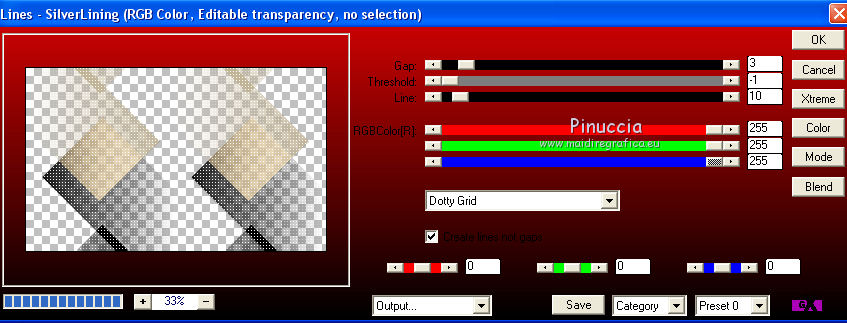
25. Effets>Effets de distorsion>Coordonnées polaires

26. Calques>Nouveau calque raster.
Remplir  le calque avec la couleur d'avant plan. le calque avec la couleur d'avant plan.
27. Calques>Nouveau calque de masque>A partir d'une image.
Ouvrir le menu deroulant sous la fenêtre d'origine
et sélectionner le masque MASK-MD-092.

Calques>Fusionner>Fusionner le groupe.
28. Réduire l'opacité de ce calque à 80%, ou en fonction de vos couleurs.

29. Calques>Nouveau calque raster.
Sélections>Charger/Enregistrer une sélection>Charger à partir d'un canal alpha.
La sélection est immédiatement disponible. On doit seulement cliquer sur Charger.

J'ai rempli  avec la couleur d'avant plan. avec la couleur d'avant plan.
mais quelques couleurs ne donnent pas le juste résultat avec le filtre Rasterline.
Contrôler les lignes après l'application du filtre;
si nécessaire changer la couleur pour voir mieux les lignes du filtre.
30. Effets>Modules Externes>Toadies - Rasterline.

Mon résultat

Sélections>Désélectionner tout.
31. Calques>Nouveau calque raster.
Sélections>Charger/Enregistrer une sélection>Charger à partir d'un canal alpha.
Ouvrir le menu des sélections et charger Selectie 2.

Remplir  la sélection avec la couleur d'avant plan. la sélection avec la couleur d'avant plan.
Sélections>Désélectionner tout.
32. Effets>Modules Externes>Alien Skin Eye Candy 5 Impact - Glass.
Sélectionner le preset Magnifique_Goldbeauty et ok.

Ci-dessous les réglages en cas de problèmes avec le preset.
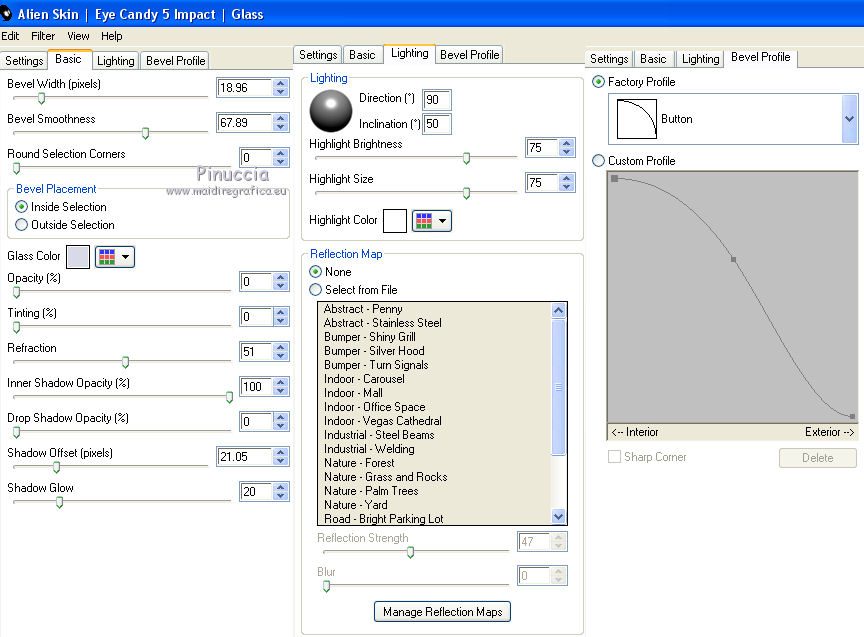
33. Calques>Nouveau calque raster.
Sélections>Charger/Enregistrer une sélection>Charger à partir d'un canal alpha.
Ouvrir le menu des sélections et charger Selectie 3.

Remplir  la sélection avec la couleur d'avant plan. la sélection avec la couleur d'avant plan.
34. Effets>Modules Externes>Alien Skin Eye Candy 5 Textures - Texture Noise.
Settings Transparent Haze et ok.

Sélections>Désélectionner tout.
Optionnel: en regardant le résultat du tutoriel original,
sur le calque du premier masque j'ai fait Image>Renverser.

35. Image>Ajouter des bordures, 1 pixel, symétrique, couleur noire.
Image>Ajouter des bordures, symétrique décoché, couleur d'avant plan.

36. Activer l'outil Baguette magique 

cliquer sur le bord pour le sélectionner.
37. Effets>Modules Externes>Greg's Factory Output vol.II - Pool Shadow, par défaut.

38. Réglage>Ajouter/Supprimer du bruit>Ajouter du bruit.

39. Sélections>Inverser.
Effets>Modules Externes>AAA Frames - Foto Frame.

40. Effets>Effets 3D>Ombre portée, couleur noire.
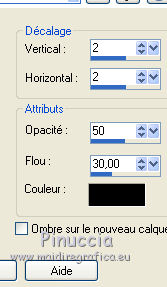
Édition>Répéter Ombre portée.
41. Sélections>Désélectionner tout.
42. Effets>Modules Externes>AAA Frames - Foto Frame.

43. Activer à nouveau le tube du personnage - Beauty_GoldBlack_CibiBijoux - Édition>Copier.
Revenire sur votre travail et Édition>Coller comme nouveau calque.
Image>Redimensionner, à 80%, redimensionner tous les calques décoché.
Déplacer  le tube à droite. le tube à droite.
44. Effets>Effets 3D>Ombre portée, à choix.
45. Signer votre travail sur un nouveau calque.
46. Calques>Fusionner>Tous.
47. Effets>Modules Externes>Nik Software - Color Efex Pro - Tonal Contrast, par défaut.

Enregistrer en jpg.
Le tube de cette version est de Tocha

Vos versions ici

Vous pouvez m'écrire pour n'importe quel problème, ou doute, ou si vous trouvez un link modifié,
ou seulement pour me dire que ce tutoriel vous a plu.
25 Mars 2016
|


